Handgeschreven geschenklabels zijn mogelijk verleden tijd.
Dit vakantieseizoen biedt JC Penney Santa-tags aan, een nieuwe optie waarmee kopers van cadeau's voicemails kunnen opnemen voor hun ontvangers om af te spelen wanneer ze hun cadeau uitpakken. En het is allemaal gedaan met QR-codes.
Het spraakbericht is gekoppeld aan een QR-code, die de ontvanger scant met een QR-scanner op een mobiele telefoon, en de spraaknotitie wordt meteen afgespeeld.
Best wel gaaf.
Maar je hoeft niet naar JC Penney te gaan om dit te realiseren, want er is een nog betere DIY-optie die je nu kunt aanpakken. Met deze zelfstudie kunt u uw eigen cadeaukaart voor QR-codes aanpassen die naar een videoboodschap leidt wanneer uw ontvanger het met een smartphone scant.
Stap 1: Neem uw videoboodschap op
Er zijn veel manieren om een videoboodschap online te krijgen, maar in dit voorbeeld gebruiken we YouTube.
- Neem uw video op op uw mobiele telefoon, webcam of digitale camera en breng deze over naar uw bureaublad.
- Ga vervolgens naar YouTube, log in op je Google-account en klik op 'Uploaden'.
- Selecteer het videobestand vanaf uw bureaublad. Terwijl het wordt geüpload, geeft u de video een naam en beschrijving. Zorg er ook voor dat u "Niet vermeld" selecteert, zodat alleen de ontvanger van het cadeau de video te zien krijgt.
- Wanneer de video klaar is met uploaden, kopieert u de link naar uw klembord.

Stap 2: Stel de QR-codetag in
Om de QR-code te maken, gaat u naar //zxing.appspot.com/generator/. Selecteer 'URL' in het vervolgkeuzemenu en plak de link van de video. Selecteer vervolgens de grootte van de streepjescode en klik op 'Genereren'.
Stap 3: maak uw cadeau-tag
Zodra uw QR-code is gegenereerd en u deze hebt getest met een QR-scanner op uw telefoon, drukt u deze af (elke gewone printer werkt).
Knip vervolgens de vierkante QR-code uit en plak deze in een wenskaart, een traditioneel cadeaukaartje of rechtstreeks op het cadeau.






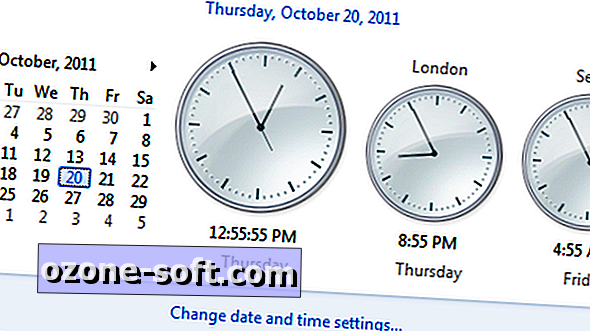






Laat Een Reactie Achter